华硕Z270主板是一个可以配备Intel Core第七代处理器的主板。由于该主板的USB界面是USB3.0,因此在安装后,大多数Win7 Systems在线无法正常运行。您只能安装Win10吗?如果要使用NVME接口固态驱动器安装,则硬盘将无法识别。对于此问题,Winwin7将与您分享解决方案。只需使用编辑器共享的最新Win7旗舰版本即可正常安装!
华硕Z270主板安装win7步骤一:准备工作1。U磁盘启动磁盘(U磁盘启动磁盘生产方法)
2。Win764位终极ISO镜子:Asus Windows 7 Ultimate | ASUS笔记本Win7 64位终极ISO Mirror V2018
32位Win7旗舰版本下载:上网本| Ghost Win7 32位超快速和轻巧版本ISO V2018
3。将下载的Win7图像放在USB闪存驱动器上,以确保计算机上没有重要数据。如果有的话,请先进行备份工作。
华硕Z270主板安装win7步骤二:BIOS修改与U盘启动1。重新启动笔记本,然后按ESC或F8进入BIOS设置,将BIOS更改为简化中文,然后按F7进入高级模式,如下图所示;
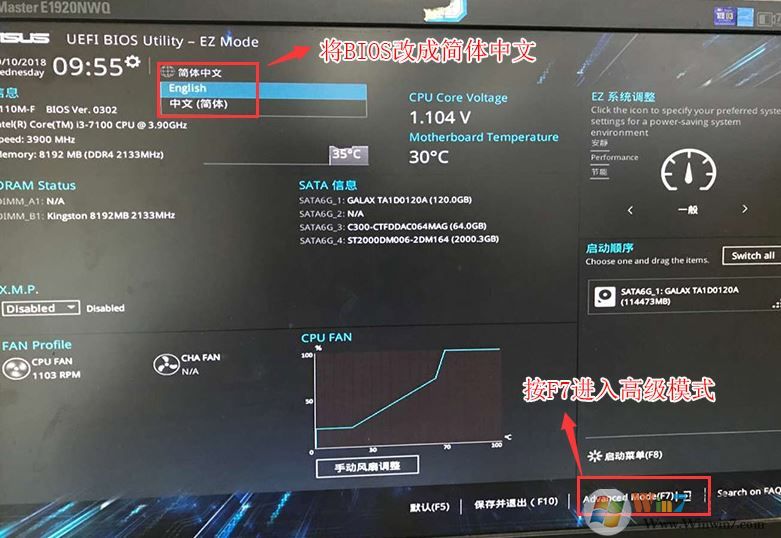
2。输入高级模式后,按箭头键移动到“开始”选项,选择“安全开始菜单”,然后输入键管理以清除键以关闭安全启动,如以下4个图片所示:
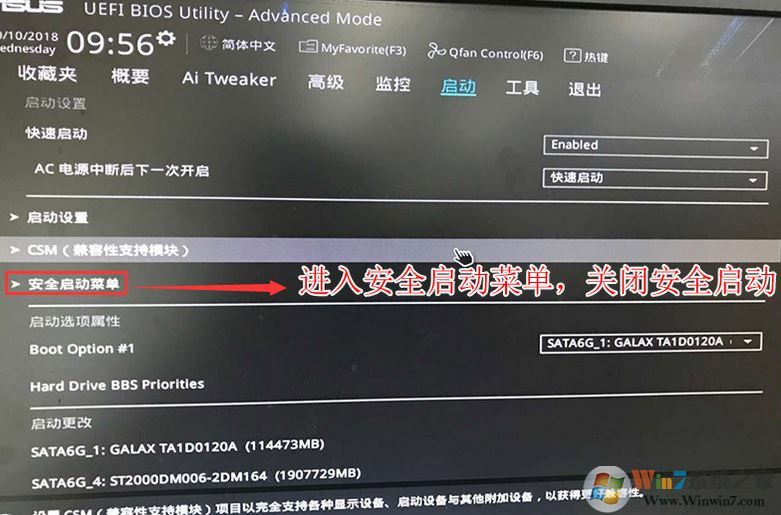
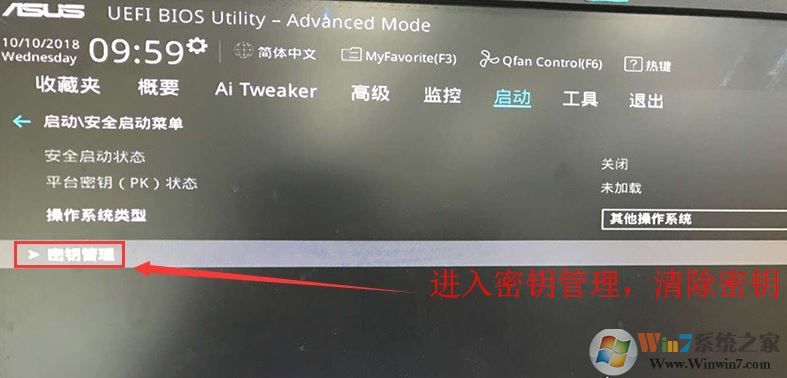
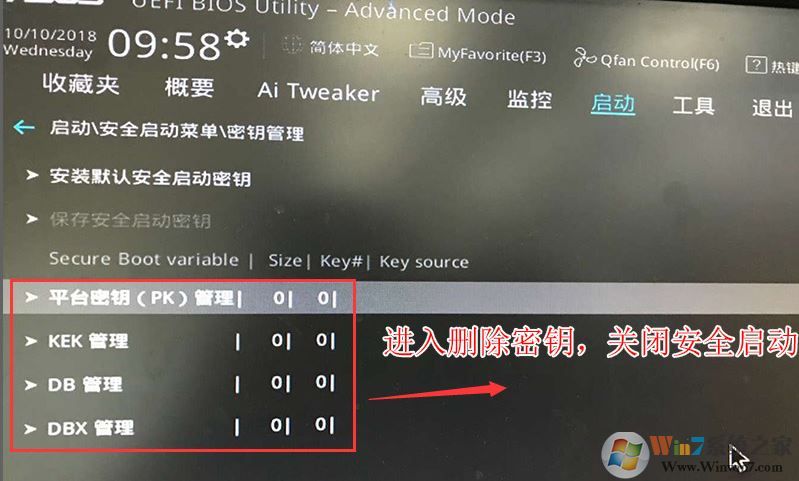
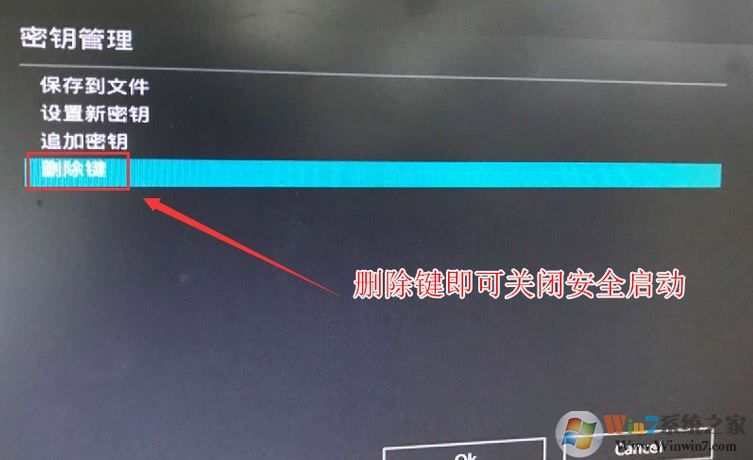
3。返回“安全开始菜单”的选项,然后将操作系统类型更改为“其他操作系统”,如下图所示;
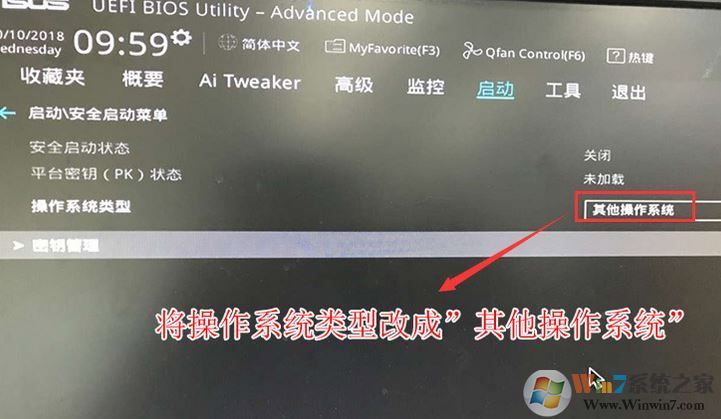
4。返回“开始”选项,将CSM从禁用到启用,并启用兼容模式,如下图所示;
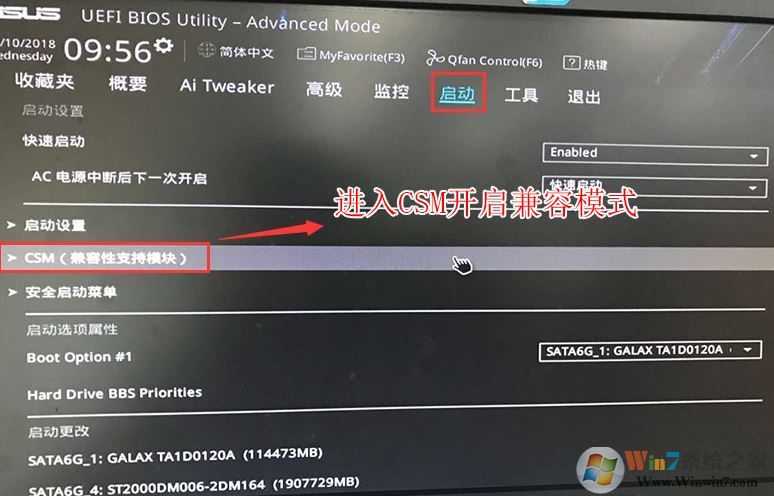
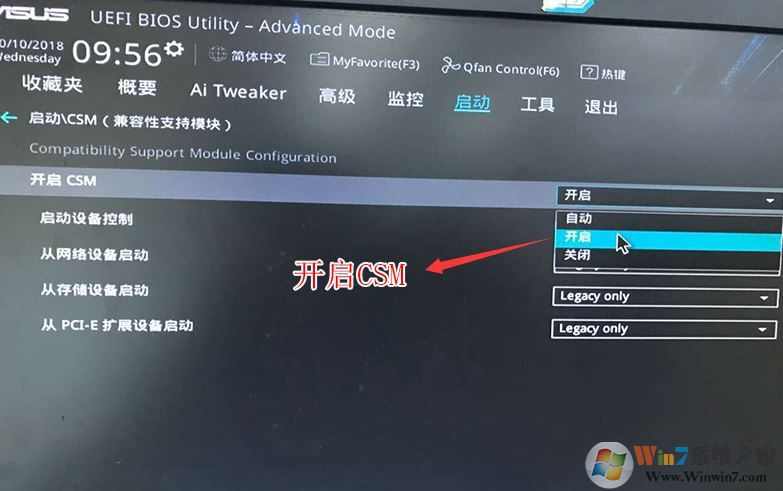
5。继续将启动选项1选项更改为普通启动,将第一个引导项目设置为普通硬盘启动,如果使用UEFI+GPT,则应使用Windwos Boot Manager选择UEFI引导分区,然后按F10来保存设置;
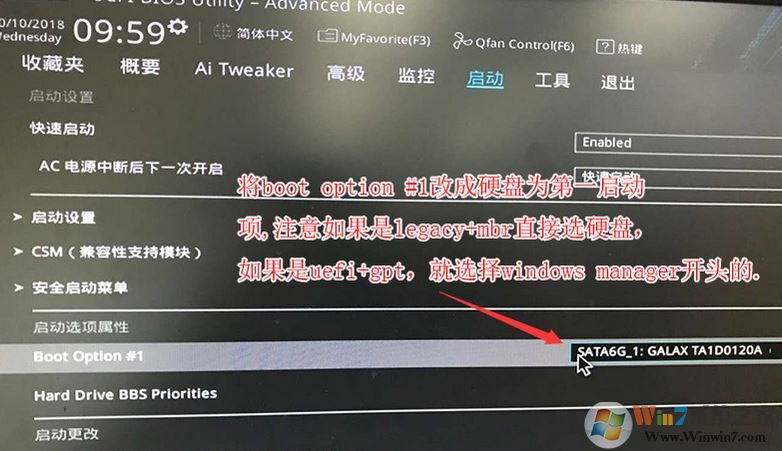
6。插入U磁盘启动磁盘,重新启动并按ESC选择以识别U磁盘启动项目,然后按Enter;
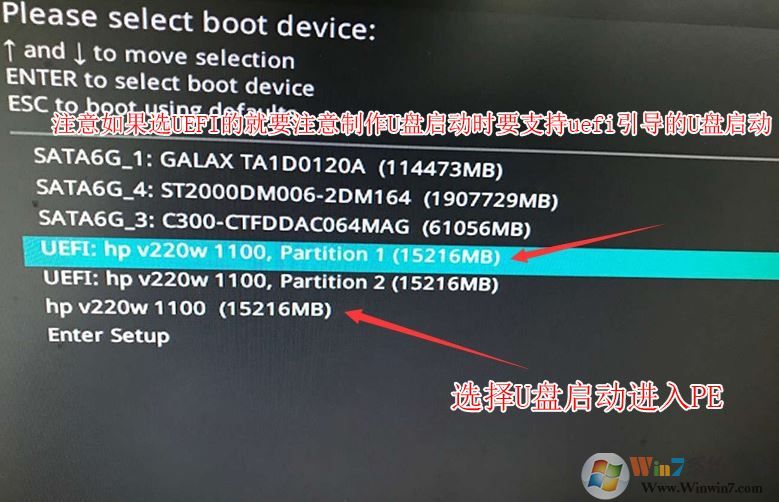
华硕Z270主板安装win7步骤三:磁盘分区与系统安装1。输入U磁盘启动磁盘,使用键盘的向上和向下键选择[1]输入PE系统(如果PE不同,则接口也将是不同的。请选择适当的选项。如果您不能输入重新启动并重新启动USB磁盘以启动并尝试更改选项););

2。在桌面上打开Diskgenius分区工具(DG分区工具);打开Diskgenius后,选择笔记本电脑硬盘,然后单击“硬盘”以查看菜单中的选项是否将“将分区表类型转换为MBR格式”是否为灰色。如果是灰色,那么我们就不需要重新分配。除了C磁盘系统磁盘和桌面上的信息外,重新安装系统后将不会清除其他磁盘上的信息。如果选项“将分区表类型转换为MBR格式”是可选的,则需要格式化整个硬盘。操作方法如下:
删除分区:单击“硬盘” ——以“删除所有分区”。确保信息已在删除之前已传输。删除后,单击[保存更改],如图所示:
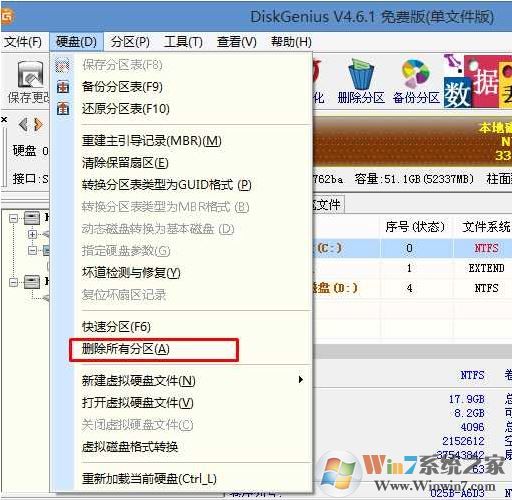
将GPT分区转换为MBR格式:删除分区后,将硬盘分区表类型安装到MBR格式。另外,从“硬盘” ——中“将分区表类型转换为MBR格式”,然后保存更改(以下是图表。此时,此项目是值得注意的。如果它不是透点的,则已转换。),如图所示:
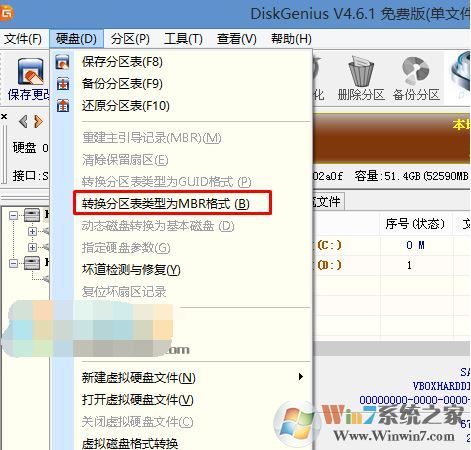
重新分配:磁盘格式转换完成后,单击[快速分区],检查分区表类型为MBR,检查重建主引导记录MBR,然后选择所需的分区的数字和大小。当然,您可以单击“自定义”以设置适当的分区,按确定并启动分区(如果是固态硬盘或东芝的硬盘,则必须在4K中对齐),如下图所示:
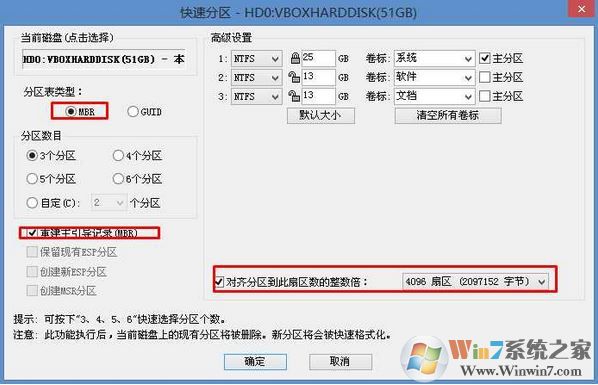
3。分区完成后,在桌面上运行“一键安装和还原”工具,然后选择Win7系统映像文件,将C磁盘用作系统磁盘,将Win7系统安装在C磁盘中,然后单击“确定”;
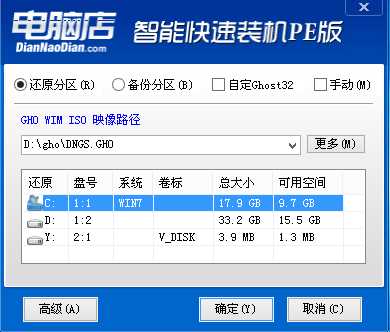
然后将发布GHO安装程序。请勿在此接口中移动计算机或USB驱动器。一方面,将发生故障。当滚动条达到100时,我们将提示我们重新启动计算机。目前,我们单击确定或让其自动重新启动计算机。重新启动后,拔下USB驱动器。系统将自动完成后续程序安装,直到我们看到桌面!
以上是Winwin7华硕Z270主板安装win7教程的简介。通过上述方法,您可以完美地完成安装!